Antes de que puedas iniciar un juego de Apple Arcade y jugar con tus amigos, necesitarás ubicar a tus amigos e invitarlos usando Game Center e iMessage en tu iPhone o iPad.
Apple Arcade usa iCloud y Game Center para el progreso del juego, los juegos guardados y la administración de amigos en todos sus dispositivos que están conectados a iCloud y Game Center con el mismo ID de Apple.
Relacionado:
- ¿Dónde está la aplicación Game Center? Ahora usando iMessage, iCloud
- Actualización de Game Center no funciona: pantalla en blanco / pantalla en blanco
- Prueba estos 5 mejores juegos para obtener la mejor experiencia de Apple Arcade
- Cómo configurar y usar múltiples usuarios en Apple TV con tvOS 13
- Cómo empezar a utilizar la suscripción gratuita de 1 año a Apple TV +
Si juegas a un juego de Apple Arcade en tu teléfono con iOS 13 y luego descargas el mismo juego de Apple Arcade en Apple tv, usa la misma cuenta de ID de Apple, sincronizará instantáneamente toda la información, incluido tu juego puntos.
Comencemos y veamos los detalles.
Contenido
- Invita a un amigo a Game Center en iOS 13 y iPadOS
- Acepta solicitudes de amistad de Game Center y agrega amigos
- Eliminar amigos en Game Center en iOS 13 o iPadOS es fácil
- No se puede enviar una solicitud de amistad, error al comunicarse con el mensaje del servidor
-
Habilite Game Center para iCloud en iOS 13 y iPadOS
- ¿Usas Apple Arcade en tu Apple TV? Es posible que deba cambiar manualmente la cuenta de Game Center
- ¿No puede ver los datos guardados de Apple Arcade y sus amigos en el dispositivo Apple?
- Artículos Relacionados:
Invita a un amigo a Game Center en iOS 13 y iPadOS
Aunque la aplicación Game Center se ha vuelto redundante, todavía se usa para administrar contactos y se puede usar para ubicar jugadores "cercanos", entre otras cosas. A continuación, le indicamos cómo puede localizar e invitar a un amigo a unirse a los juegos de Apple.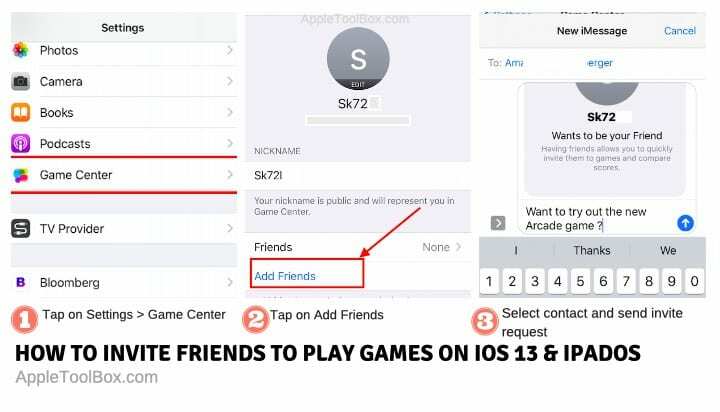
- Toque en Configuración> Game Center
- A continuación, toque Agregar amigos
- Esto abre iMessage
- Elija el contacto de su lista de contactos haciendo clic en "+" O
- Ingrese el número de teléfono del amigo
- Haga clic en enviar
En este punto, la invitación de amigo se envía a su contacto a través de iMessage. Es importante que su amigo también esté ejecutando iOS 13 o iPadOS para que todo este proceso funcione.
Acepta solicitudes de amistad de Game Center y agrega amigos
Apple requiere que tu amigo tenga iOS 13 o iPadOS antes de que pueda aceptar tu solicitud y colaborar contigo en juegos multijugador.
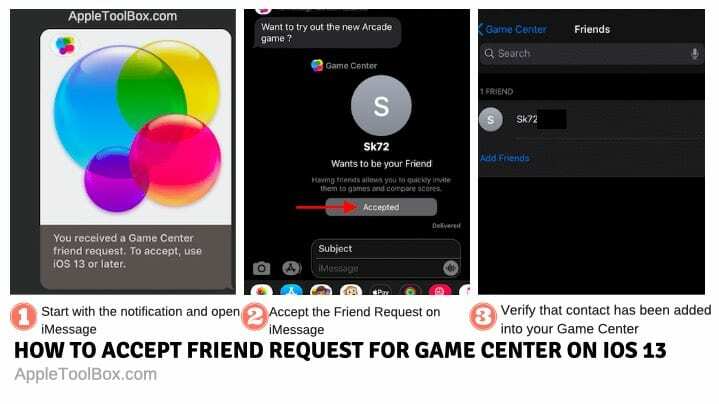
Para aceptar la solicitud de agregar un amigo a su centro de juegos, deberá abrir el mensaje de iMessage y elegir "Aceptar" en la solicitud.
- Abre la notificación "Recibiste una solicitud de amistad de Game Center"
- Toque Aceptar en el hilo de iMessage del remitente
- El botón cambiará a "Aceptado"
- Toque Configuración> Game Center> Amigos y confirme que se agregó el contacto
Eliminar amigos en Game Center en iOS 13 o iPadOS es fácil
Para eliminar a un amigo de su lista de contactos en Game Center en iOS 13, siga estos pasos:
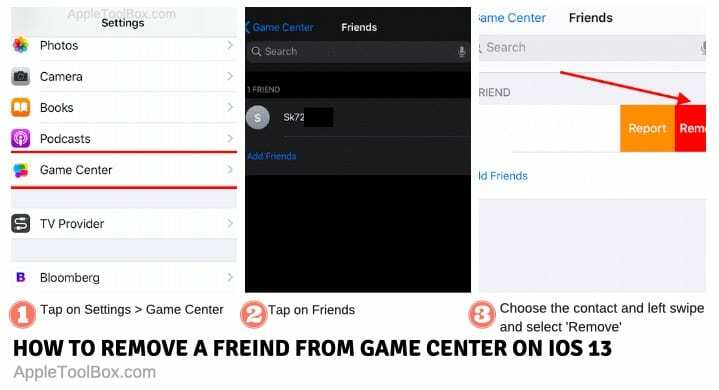
- Toque en Configuración> Game Center
- Toca Amigos
- Busque el contacto que desea eliminar
- Desliza el dedo hacia la izquierda en el contacto
- Toca "Eliminar" para eliminar al amigo.
También puede utilizar "Informar" en lugar de "Eliminar" y agregar comentarios calificativos sobre el contacto. No estamos seguros de cómo esto afecta exactamente al contacto.
No se puede enviar una solicitud de amistad, error al comunicarse con el mensaje del servidor
Algunos usuarios informaron que cuando intentaron agregar un nuevo amigo usando Game Center en iOS 13 y iPadOS, no procesó y mostró un error que es "error al comunicarse con el mensaje del servidor".
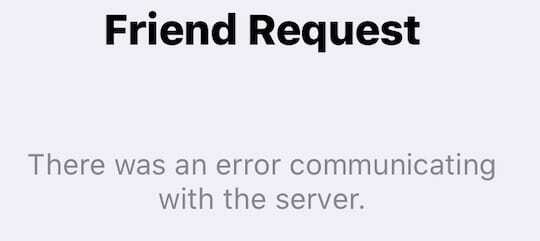
Si te encuentras atascado con este mensaje de error mientras intentas agregar amigos, aquí hay un par de cosas que debes verificar para solucionar este problema.
- Asegúrese de que los servidores iCloud de Apple estén funcionando comprobando el estado del sistema de Game Center
- Toque en Configuración> ScreenTime
- A continuación, elija Restricciones de contenido y privacidad
- Toca Restricciones de contenido
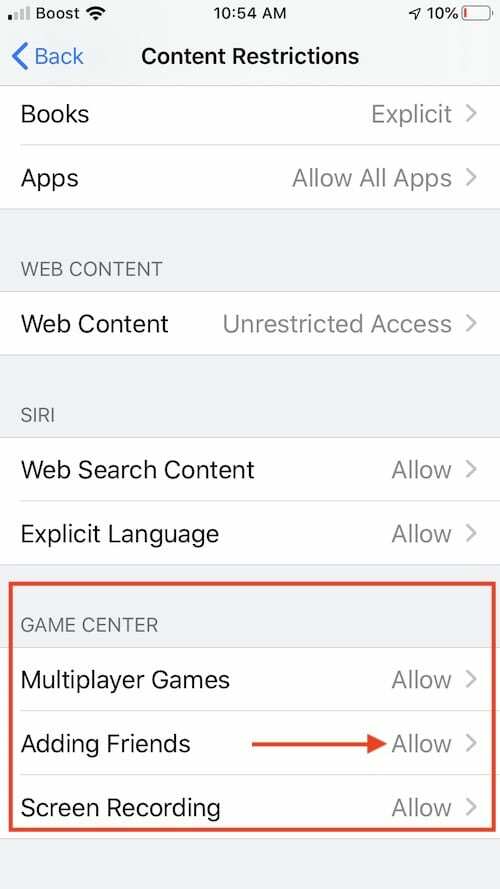
- Toca Game Center y elige "Agregar amigos".
- Asegúrate de que esto esté habilitado
Si esta función está habilitada en la configuración de Tiempo de pantalla y aún se encuentra con el error, es posible que desee restablecer la configuración de red en su iPhone o iPad yendo a Configuración> general> Reiniciar. (Recuerde anotar sus credenciales de red antes de restablecer y es posible que deba volver a ingresar sus credenciales de Wi-Fi)
Una vez que su iPhone / iPad se reinicie después del proceso de Restablecimiento de la red, intente nuevamente enviar la solicitud de amistad a través de su Game Center.
Habilite Game Center para iCloud en iOS 13 y iPadOS
Para asegurarse de que su lista de amigos esté disponible en todos los dispositivos en los que juega, querrá habilitar iCloud para Game Center.
Game Center ayuda a almacenar y sincronizar la información en todos sus dispositivos.
A continuación, le indicamos cómo puede habilitar Game Center para iCloud en su dispositivo.
- Toque Configuración> ID de Apple
- A continuación, toque iCloud
- Desplácese hacia abajo y busque "Game Center" en la lista de aplicaciones
- Habilite Game Center para iCloud aquí
Esto asegurará que los datos de su jugador, incluidos los datos del juego, estén disponibles en todos los dispositivos Apple que use con su ID de Apple.
Si cancela su suscripción a Apple Arcade por cualquier motivo, puede volver a suscribirse y seguir teniendo acceso a sus datos de juego. Si esperas demasiado, es posible que algunos de tus juegos guardados no sean compatibles cuando vuelvas a suscribirte.
¿Usas Apple Arcade en tu Apple TV? Es posible que tenga que cambiar manualmente la cuenta de Game Centert
Apple ofreció soporte multiusuario a partir de tvOS 13. La implementación de esta función no es particularmente amable con el soporte multiusuario para Apple Arcade.
Cuando cambie la ID de Apple en su Apple TV y acceda a Apple Arcade, también tendrá que ir manualmente y cambie su perfil de Game Center para acceder a la información del juego que se guardó en otro dispositivo.
En un Apple TV, puede iniciar y cerrar sesión en una cuenta de Game Center en Configuración> Usuarios y cuentas> Game Center.
¿No puede ver los datos guardados de Apple Arcade y sus amigos en el dispositivo Apple?
Cuando inicias sesión en tu cuenta y no puedes encontrar los datos guardados de tu juego en tu dispositivo Apple, esencialmente significa que o no está usando la ID de Apple correcta, o no ha habilitado iCloud para Game Center o el proceso de sincronización no es laboral.
¡Prueba este ProTip!
ProTip: Si no puede ver la información guardada del juego de Apple Arcade almacenada a través de iCloud cuando inicia sesión en su Apple TV, intente cerrar sesión en su cuenta de Game Center y luego vuelva a iniciar sesión. Esta acción a menudo ayuda a sincronizar los datos del juego desde su cuenta de iCloud y su dispositivo Apple.
Esperamos que este tutorial paso a paso le haya resultado útil. Háganos saber si tiene alguna pregunta o comentario. ¿Cuáles son algunos de tus juegos Apple Arcade favoritos?

Obsesionado con la tecnología desde la llegada temprana de A / UX a Apple, Sudz (SK) es responsable de la dirección editorial de AppleToolBox. Tiene su base en Los Ángeles, CA.
Sudz se especializa en cubrir todo lo relacionado con macOS, habiendo revisado docenas de desarrollos de OS X y macOS a lo largo de los años.
En una vida anterior, Sudz trabajó ayudando a compañías Fortune 100 con sus aspiraciones de transformación empresarial y tecnológica.